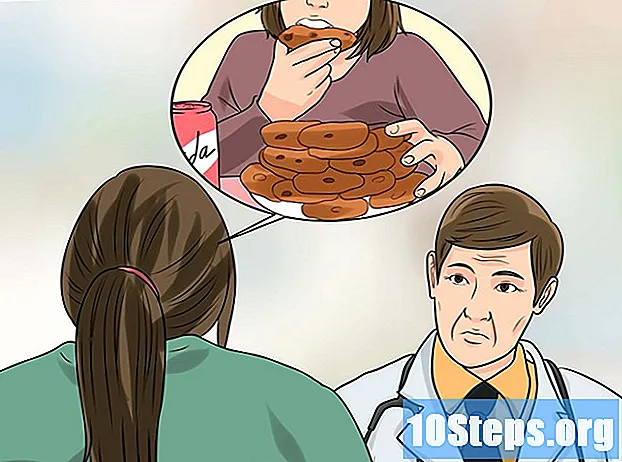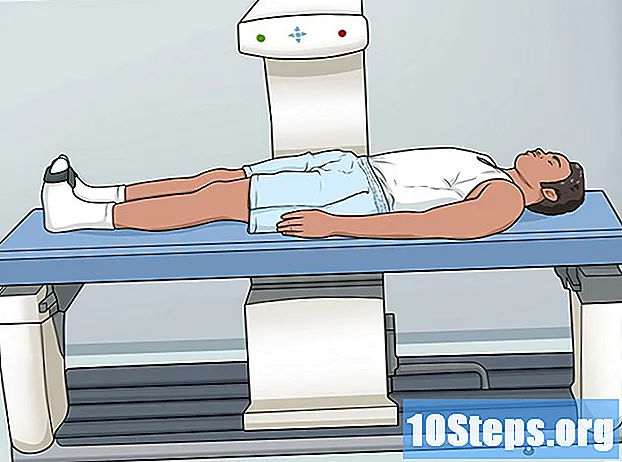Isi
Pemain yang ingin menikmati game Xbox One di PC dapat menghubungkan konsol ke komputer Windows 10. Sistem operasi ini memiliki aplikasi Xbox yang sudah diinstal sebelumnya dan memungkinkan pengguna untuk masuk dan streaming game langsung dari 1. Anda perlu mengaktifkan opsi streaming, sebelum melakukan apa pun, dan memastikan bahwa konsol dan komputer tersambung ke internet yang sama (yang harus berkecepatan tinggi).
Langkah
Bagian 1 dari 4: Menyiapkan PC Windows Anda
Pastikan mesin memiliki RAM minimal 2 GB. Ini diperlukan agar streaming berfungsi secara optimal antara komputer Anda dan Xbox One.

Klik tombol "Start" dan kemudian "Check for Updates".
Pilih opsi untuk menginstal semua pembaruan yang tersedia untuk Windows 10. Dengan cara ini, perangkat akan memiliki konfigurasi terbaru dan kompatibel untuk digunakan dengan XONE.

Klik pada menu "Start" sekali lagi dan buka aplikasi "Xbox". Secara default, ini diperbaiki di menu "Start" pada semua PC Windows 10.
Masuk ke profil Xbox Live Anda melalui akun Microsoft Anda. Jika Anda belum memiliki profil di Live, pilih opsi untuk mendaftar dan membuat akun. Sekarang Anda perlu mengonfigurasi streaming Xbox One.
Bagian 2 dari 4: Menyiapkan Xbox One

Konfirmasikan bahwa Xbox One terhubung ke jaringan yang sama dengan PC. Microsoft menganjurkan agar koneksi Ethernet (kabel) digunakan untuk kinerja terbaik.
Nyalakan Xbox One dan tunggu penginstalan pembaruan otomatis. Dengan begitu, dia dapat melakukan streaming ke PC dengan cara terbaik.
Tekan tombol "Menu" dan masukkan "Pengaturan".
Pilih "Preferensi" dan centang opsi "Izinkan streaming ke perangkat lain". Anda akan siap untuk menghubungkan XONE dengan PC.
Bagian 3 dari 4: Menghubungkan PC dan Xbox One
Klik "Hubungkan" di sidebar kiri aplikasi Xbox di komputer Anda. Aplikasi akan mulai memindai koneksi internet Anda, mencari Xbox One.
Pilih nama konsol. Secara default, semua XONE memiliki nama “MeuXboxOne”. Setelah memilihnya, koneksi antara perangkat dan komputer akan dibuat secara otomatis. Opsi baru akan muncul di layar aplikasi Xbox (di PC).
Hubungkan pengontrol Xbox One ke komputer Anda dengan kabel USB. Jika PC Anda tidak memiliki porta jenis ini, Anda harus membeli adaptor microUSB ke USB.
Klik "Streaming" dan pilih game XONE yang akan dimainkan di PC.
Pilih "Mainkan dari konsol". Permainan akan dimulai secara otomatis di XONE, dengan streaming ke PC. Di sana, Anda dapat memainkan semua judul XONE di PC Windows 10 Anda!
Bagian 4 dari 4: Pemecahan Masalah
Waktu dan tanggal komputer harus disetel untuk penyesuaian otomatis aplikasi (jika ada masalah saat masuk ke aplikasi Xbox). Terkadang perbedaan antara waktu dan tanggal dapat menyebabkan masalah saat mencoba menyinkronkan perangkat.
Masukkan alamat IP Xbox One secara manual jika ada kesalahan setelah mengklik "Hubungkan" di aplikasi PC. Alamat IP XONE dapat ditemukan dengan membuka "Pengaturan"> "Jaringan"> "Pengaturan Lanjutan".
Akses jaringan Wi-Fi 5 GHz jika ada banyak kelambatan atau koneksi terputus saat streaming game ke PC. Dengan begitu, transmisi lebih irit dan tidak macet.
Jika memungkinkan, tinggalkan router Wi-Fi di dekat Xbox One. Masalah koneksi mungkin membaik (seperti kelambatan dan kelambatan).
Lihat apakah perlu berinvestasi dalam adaptor jaringan kabel listrik atau "Multimedia over Coax" (MoCA) jika Anda masih tidak dapat mengoptimalkan kapasitas streaming dan koneksi kabel tidak memungkinkan. Adaptor saluran listrik memungkinkan Anda menggunakan kabel listrik rumah sebagai jaringan internet berkecepatan tinggi, sedangkan adaptor MoCA melakukan hal yang sama, tetapi dengan kabel koaksial rumah.
Ubah kualitas streaming saat Anda mulai bermain dan rasakan lambat dan lag. Terkadang, konfigurasi sistem default mungkin mengganggu kelancaran fungsi streaming.
- Buka aplikasi Xbox di komputer Anda, pilih "Pengaturan" dan pilih "Streaming game".
- Pilih "Tinggi" dan kembali ke permainan untuk melihat apakah kualitas streaming telah meningkat atau tidak. Jika tidak ada hasil, ubah ke "Rata-rata" lalu "Rendah" hingga Anda menemukan opsi yang berfungsi untuk kedua perangkat.